
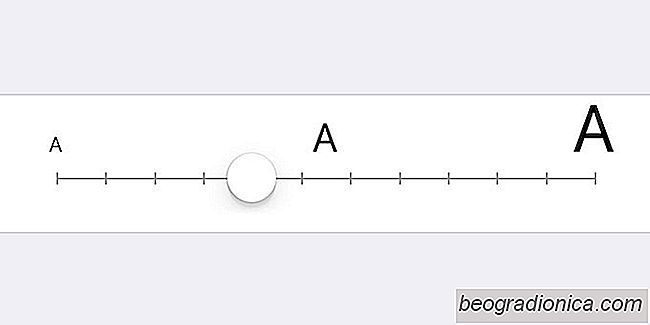
Die Textgröße entspricht mehr oder weniger einem unausgesprochenen Standard auf Smartphones. Apps wie Facebook, Twitter, Slack und Skype haben keine eigenen Steuerelemente für die Textgröße. Dasselbe gilt für die meisten Apps, auch wenn es auf Betriebssystemebene normalerweise eine Möglichkeit gibt, die Textgröße auf Ihrem Telefon zu erhöhen. Leider ist diese Option eine Funktion, zu der App-Entwickler Unterstützung hinzufügen müssen. Der Fall für Google Mail unter iOS ist nicht anders. Die gute Nachricht ist, dass Sie jetzt die Textgröße in Google Mail für iOS erhöhen können, da Google die Unterstützung für die iOS-Eingabehilfe hinzugefügt hat.
Wenn Sie bereits Text festgelegt haben, der größer als die Standardgröße ist, müssen Sie nur noch Aktualisieren Sie Google Mail für iOS. Der Text in E-Mails sowie auf den Etiketten wird größer aussehen. Wenn Sie noch nie mit der Textgröße auf Ihrem iPhone herumgebastelt haben, müssen Sie die Google Mail-App aktualisieren und dann die Textgröße ändern.
Öffnen Sie die App Einstellungen und gehen Sie zu Allgemein> Eingabehilfen. Scrollen Sie nach unten und tippen Sie auf Größeren Text. Aktivieren Sie Größere Eingabehilfengrößen und passen Sie die Größe mit dem Schieberegler unten an. Sie können Text groß oder klein machen und die Google Mail App wird automatisch skaliert. Seien Sie gewarnt, dass dies eine OS-weite Funktion ist und die Textgröße auch in anderen Apps geändert wird, die diese Eingabehilfefunktion unterstützen.

Öffnen Sie die Google Mail App und der Text in einer E-Mail wird gemäß den vorgenommenen Änderungen kleiner / größer . Sie werden feststellen, dass der Text zwar größer oder kleiner ist, aber nicht dieselbe Größe wie die Vorschau in der App "Einstellungen" hat. Darüber hinaus ist die Textgröße in der gesamten App nicht einheitlich. Die Beschriftungen und der Text in der E-Mail sind unterschiedlich groß.
Noch wichtiger: Sie sollten wissen, dass Google Mail die Textgröße nach oben / unten skaliert. Es gibt einen Umfang, bis zu dem es die größte Textgröße unterstützt. Es gibt Ihnen nicht die größte Größe, die auf iOS verfügbar ist. Wenn der Text kleiner sein soll, gibt es auch eine untere Grenze.
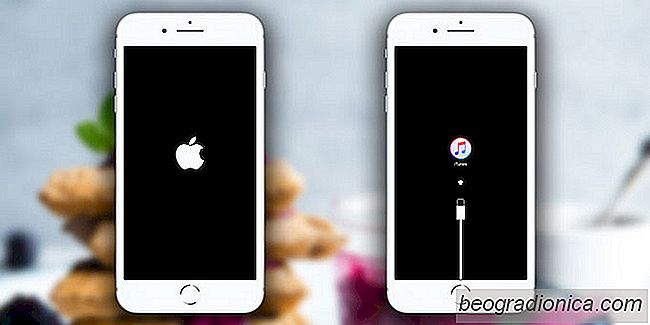
So beheben Sie iPhone Boot Loop aus dem Telugu Character Bug
Sie haben wahrscheinlich von dem Telugu-Charakter-Bug gehört, der iOS-Nutzer plagt. Wenn Sie Glück haben, stürzt es nur eine App oder zehn, aber wenn Sie Pech haben, wird Ihr Telefon in eine Boot-Schleife gehen. Kein Spaß. Was noch schlimmer ist, ist, dass Leute den Charakter absichtlich an iPhone-Nutzer senden oder ihn in beliebten iPhone- und Apple-Foren veröffentlichen, um Geräte und Apps zum Absturz zu bringen, weil manche Leute einfach nur die Welt brennen sehen wollen.

So ändern Sie Ihre Apple ID Land ohne Eingabe der Zahlungsmethode
Sie können Ihr Apple ID-Land endgültig ändern, ohne eine Zahlungsmethode eingeben zu müssen . Die Änderung wurde anscheinend in iOS 11 vorgenommen. Sie müssen Ihr Gerät nicht jailbreak und die Änderung ist sofort. Hier ist, was Sie tun müssen. Apple ID Land ändern Öffnen Sie die Einstellungen App und gehen Sie zum iTunes App Store.